许多使用电脑的人不电脑win7系统出了问题,往往会一筹莫展,然后求助于电脑维修店。但是这样就会比较麻烦,那自己安装win7操作系统纯净版的方法有哪些呢?下面就让小编为大家介绍安装win7操作系统纯净版教程吧。
首先要做的就是下载系统镜像和工具,我分享的网盘中,有两个文件夹,一个是32位的系统,一个是64位的系统。至于要下载哪个,简单的区分就是看你的电脑内存,4G以上的内存建议下载64位操作系统,4G以下内存建议下载32位操作系统。
因为软件Onekey ghost需要区分操作系统位数,如果不确定自己的电脑目前系统下载的位数,建议下载工具软件备份中的两个文件以待备用,其中一个不能运行就双击另外一个。另外,如果是32位系统换成64位系统就需要下载32位的Onekeyghost,不是这种情况的话就不用管。
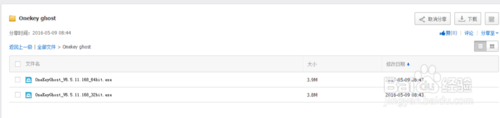
安装win7操作系统纯净版教程图1
然后就可以根据自己的需要选择下载32位或者64位操作系统文件(下图即为64位系统下载界面)。

安装win7操作系统纯净版教程图2
下载完成之后,直接将下载的文件放在任何一个盘符(优盘也行)的根目录之下,也就是进入磁盘的那个位置(如图中所示的那种就是F盘的根目录)。
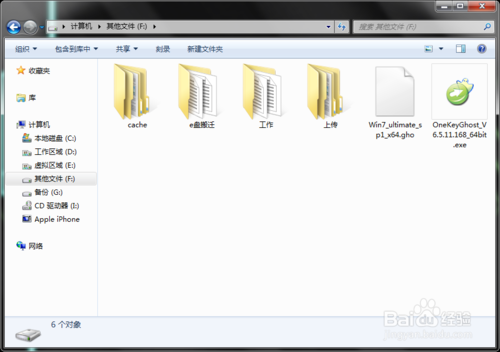
安装win7操作系统纯净版教程图3
U盘安装雨林木风win10 64位教程
早就听说了雨林木风win10 64位,因为雨林木风集成最全面的硬件驱动,精心挑选的系统维护工具,雨林木风的win10 64位系统独有人性化的设计。是很多的用户装机的首选,但
然后双击OneKeyGhost_V6.5.11.168,然后在跳出的界面直接点击确定(不要更改其他设置),然后再接下来的小窗口中选择是。

安装win7操作系统纯净版教程图4

安装win7操作系统纯净版教程图5
接下来电脑就会重启,然后就会进入自动安装系统操作。
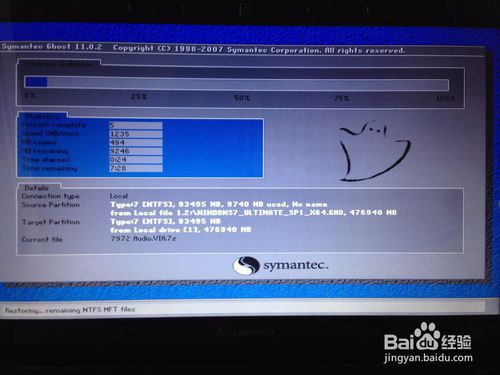
安装win7操作系统纯净版教程图6
重启几次之后新的操作系统就安装完成了。

安装win7操作系统纯净版教程图7
综上所述,以上的全部内容就是安装win7操作系统纯净版教程了,供大家伙参考收藏,大家对安装win7操作系统纯净版教程都有一定的了解更多的资讯敬请关注下载火(xiazaihuo.com)官网吧。下载火(xiazaihuo.com)官网每天为大家介绍更多的资讯。
以上就是电脑技术教程《安装win7操作系统纯净版教程》的全部内容,由下载火资源网整理发布,关注我们每日分享Win12、win11、win10、win7、Win XP等系统使用技巧!硬盘安装win7 32系统图文教程
xp退出历史舞台已经有一个星期了,收到追捧的就是win7 32系统,但是想要安装win7 32的系统可以不容易啊,毕竟安装win7 32的系统可是一个技术活啊,其实关于安装win7 32






